Содержание
живые и видео заставки на рабочий стол Виндовс с помощью специальных программ
Вокруг Интернета
Автор Редакция 2dsl.ru На чтение 9 мин Опубликовано
Обновлено
Многим пользователям компьютеров хочется сделать свой «Рабочий стол» более привлекательным. Если обычные фоновые изображения надоели, можно установить живые (анимированные) обои. Рассмотрим их виды и способы установки.
Содержание
- Что такое живые и анимированные обои
- Как их установить на Windows 10
- DeskScapes 8
- Видео: как установить живые обои с помощью DeskScapes 8
- Video Wallpaper
- Видео: как установить живые обои с помощью Video Wallpaper
- Wallpaper Engine
- Видео: обзор программы Wallpaper Engine
- Animated Wallpaper Maker
- VLC
Что такое живые и анимированные обои
Различают живые, анимированные и видеообои.
Живые обои представляют собой движущееся изображение на «Рабочем столе». Устанавливаются такие обои на Windows 10 с помощью различных сторонних программ. Живые обои и видеообои создают из полноценных зацикленных видеофайлов, включающих, как правило, кадры из реальной жизни. Такие обои выглядят впечатляюще, но отбирают много системных ресурсов, т.к. устанавливаются в качестве фона на «Рабочий стол».
Анимированные обои — объединение нескольких обычных изображений для создания движения в одном файле в формате gif. Анимированными могут быть как изображения на «Рабочем столе», так и заставки, которые появляются после определённого времени бездействия на компьютере. Такие обои создаются с помощью компьютерной графики.
Живые обои потребляют 7–9% мощи процессора. Для новых компьютеров, в которых установлен мощный процессор, видеокарта, планка ОЗУ от 4 Гб памяти, этот показатель ничего не значит. А вот работу старых ПК и слабых ноутбуков живые обои могут замедлить.
Поэтому устанавливать такие обои на рабочий стол не рекомендуется.
Как их установить на Windows 10
С помощью встроенных средств Windows 10 живые обои на «Рабочий стол» поставить нельзя. Для этих целей используют сторонний софт. Для «десятки» подойдут такие программы, как Deskscapes 8, Video Wallpaper, Wallpaper Engine, Animated Wallpaper Maker и VLC.
Читайте так же Как установить Windows 10: установка и настройка новой операционной системы Виндовс 10
DeskScapes 8
Эта утилита от разработчика Stardock. Она платная, но в самом начале предлагается 30 бесплатных дней. Если вам понравится программа, подписку можно приобрести либо за 7$, либо за 50$. Рассмотрим, как установить и активировать бесплатную версию:
- Перейдите на официальный ресурс разработчиков программы DeskScapes 8.
- Внизу страницы найдите синюю кнопку Try it Free!.
Кликните по синей кнопке Try it Free!, чтобы загрузить бесплатную версию приложения - Начнётся загрузка установочного файла.

- Откройте скачанный инсталлятор.
Откройте инсталлятор - Кликните по «Да», чтобы разрешить этому приложению вносить изменения на устройстве.
- Поставьте отметку рядом с I agree to the terms of this license agreement. Щёлкните по Next.
Отметьте пункт I agree to the terms of this license agreement - В следующем окне снимите галочку Yes, also install Fences 3, если не хотите скачивать дополнительную утилиту от разработчика. Нажмите на Next.
Снимите отметку с Yes, also install Fences 3, чтобы не загружать дополнительное ПО - Выберите папку, в которую будут установлены все элементы программы. Кликните по Next.
Выберите папку для установки программы - Запустится установка программы.
Подождите, пока завершится установка программы - В открывшемся окне нажмите на Start 30 Day Trial, чтобы пользоваться бесплатной версией утилиты в течение 30 дней.
Кликните по Start 30 Day Trial - Введите адрес вашей действующей электронной почты.
 Кликните по Continue.
Кликните по Continue.
Напишите адрес своей действующей электронной почты, к которой у вас есть доступ - Программа сообщит, что отправила вам ссылку для активации пробной версии.
Вам отправили письмо на электронную почту для активации бесплатной версии программы - Зайдите в свой электронный ящик и найдите это письмо. Нажмите на зелёную кнопку Activate 30-Day Trial.
Нажмите на Activate 30-Day Trial - Вы перейдёте на страницу, где вам скажут, что вы успешно активировали бесплатную версию.
Сайт сообщит вам, что пробная версия успешно активирована - В самой программе активация тоже сработает. Нажмите на Finish в окне программы.
Нажмите на Finish - Выберите понравившиеся вам обои левой кнопкой мыши и нажмите на кнопку Apply to my Desktop в правом нижнем углу.
Выберите анимационные обои и нажмите на Apply to my Desktop - Вы можете не только добавить анимированные обои на «Рабочий стол», но и установить их как заставку для экрана блокировки.
 Для этого нужно нажать на стрелку справа от Apply to my Desktop и выбрать Apply as my screensaver.
Для этого нужно нажать на стрелку справа от Apply to my Desktop и выбрать Apply as my screensaver.
Кликните по Apply as my screensaver - В каждом виде анимированных обоев есть свои настройки. Например, для Desktop Earth это скорость вращения Земли.
Выберите скорость вращения Земли - Выберите также эффект для обоев в разделе Effects.
По желанию можно выбрать эффект для кажого вида анимации
Видео: как установить живые обои с помощью DeskScapes 8
Video Wallpaper
Video Wallpaper разработана компанией Push Entertainment. Эту программу можно установить на компьютер с любой версией Windows. Она предлагает не просто живые обои, а целые видеообои со звуком. В окне утилиты можно управлять изображениями (включать, ставить на паузу, останавливать, менять), как видеозаписями в проигрывателе. Вы также можете изменять расширение обоев. Программа платная, но пробный период бесплатный.
Программа платная, но пробный период бесплатный.
Чтобы установить утилиту:
- Откройте официальный сайт для загрузки Video Wallpaper.
- Перейдите в конец страницы и нажмите на зелёную кнопку Download Video Wallpaper.
Нажмите на Download Video Wallpaper - Снова нажмите на Download Now на открывшейся странице.
Кликните по Download Now - Запустите скачанный инсталлятор. Отметьте строку I accept the agreement. Нажмите на Next.
Поставьте отметку рядом с I accept the agreement - Начнётся установка. Подождите, пока она закончится.
Подождите, пока программа Video Wallpaper полностью установится - Кликните по Finish — запустится утилита.
- Её интерфейс похож на проигрыватель аудио и видео. Чтобы поменять обои, достаточно нажать на стрелку вперёд на нижней панели. Здесь также есть кнопки для паузы и остановки заставки.
Интерфейс Video Wallpaper напоминает обычный видеопроигрыватель - Сначала доступно только три вида видеообоев.
 Чтобы добавить другие, кликните по кнопке с тремя точками, расположенной внизу окна. Откроется вкладка в браузере. На этой странице будет множество обоев на различные тематики (природа, абстракция, космос и т. д.). Выберите понравившиеся вам обои и просто щёлкните по ним левой кнопкой мыши. Они скачаются в папку для загрузок, которая установлена по умолчанию в этом браузере.
Чтобы добавить другие, кликните по кнопке с тремя точками, расположенной внизу окна. Откроется вкладка в браузере. На этой странице будет множество обоев на различные тематики (природа, абстракция, космос и т. д.). Выберите понравившиеся вам обои и просто щёлкните по ним левой кнопкой мыши. Они скачаются в папку для загрузок, которая установлена по умолчанию в этом браузере.
Скачайте видеообои для Video Wallpaper со специального сайта - В окне Video Wallpaper кликните по кнопке с плюсом в правом нижнем углу. С помощью «Проводника Windows» найдите папку, в которую были загружены файлы, выберите их и нажмите на Add to playlist. В Video Wallpaper появятся скачанные обои.
Кликните по Add to playlist - Чтобы установить ту или иную заставку, просто кликните по ней левой кнопкой мыши.
- Чтобы обои не менялись, кликните по кнопке c часами и выберите Never.
Выберите Never, чтобы обои не проигрывались одни за другими - Вы можете настроить программу так, чтобы она открывалась и запускала видеообои сразу при запуске Windows.
 Для этого перейдите в раздел Settings и установите галочку слева от Launch at Windows Startup.
Для этого перейдите в раздел Settings и установите галочку слева от Launch at Windows Startup.
Настройте включение обоев Video Wallpaper с запуском Windows
Видео: как установить живые обои с помощью Video Wallpaper
Wallpaper Engine
Ещё одно приложение для быстрой установки живых обоев на «Рабочий стол» в Windows 10. Скачать его можно бесплатно с официального сайта. Wallpaper Engine расходует меньше ресурсов компьютера, чем остальные утилиты. В качестве обоев выступают абстрактные 3D-изображения. Они могут не понравиться людям, которые любят реалистичные заставки. Тем не менее рассмотрим, как установить живые обои с помощью этой программы:
- Откройте в любом браузере официальный сайт программы. Прокрутите вкладку вниз и кликните по кнопке Download, чтобы началось скачивание необходимых файлов.
Кликните по Download - Запустите загруженный архив и откройте двойным щелчком мыши инсталлятор intsaller.
 exe (первый файл поле всех папок).
exe (первый файл поле всех папок).
Запустите файл installer.exe в архиве - Начнётся установка приложения.
Подождите, пока установится приложение Wallpaper Engine - После этого нужно предварительно настроить программу. Выберите язык на первой странице и нажмите на «Поехали».
Выберите язык интерфейса и кликните по «Поехали» - Выберите качество будущих обоев. Кликните по «Далее».
Выберите качество будущих живых обоев - На следующей странице настроек можно по желанию включить автозапуск и регулировку цвета окон.
На этой странице вы можете включить автозапуск программы с открытием Windows и регулировку цвета окон - Кликните по «Всё готово».
Кликните по «Всё готово» - Откройте трей (иконка в виде стрелки вниз в правом нижнем углу экрана). Выберите «Сменить обои».
Откройте программу через трей Windows - В открывшемся окне кликните левой кнопкой мыши по обоям, которые вам понравились.
Выберите обои из списка доступных - Они тут же установятся на ваш «Рабочий стол».

Выбранные обои сразу установятся на ваш «Рабочий стол» - В правой части экрана можно изменять скорость воспроизведения живых обоев и другие параметры в меню «Свойства».
- Вы можете скачать новые обои в разделе «Мастерская» этой утилиты, если вам станет мало тех заставок, которые уже представлены.
- Чтобы получить больше живых обоев, кликните по кнопке «Магазин». Откроется сайт, на котором вы сможете купить новые обои.
Выберите обои, которые хотели бы приобрести
Видео: обзор программы Wallpaper Engine
Animated Wallpaper Maker
В отличие от предыдущих программ, Animated Wallpaper Maker позволяет не только устанавливать уже имеющиеся анимированные обои на «Рабочий стол», но и создавать анимации самому из любых изображений. Есть как бесплатная, так и платная версия программы. Купить последнюю можно за 35$. Окно утилиты представляет собой редактор, с помощью которого добавляются анимации к обычным картинкам.
Окно утилиты представляет собой редактор, с помощью которого добавляются анимации к обычным картинкам.
Окно Animated Wallpaper Maker похоже на редактор фотографий
Скачать программу можно с официального сайта. Сначала вы можете использовать бесплатную пробную версию.
VLC
VLC — это, по сути, видеоплеер, который можно установить на множество операционных систем. Он воспроизводит различные типы видеофайлов, а также потоковое видео. Однако интересна утилита тем, что позволяет включать любое видео в режиме живых обоев.
Функция просмотра видео на «Рабочем столе» доступна в VLC
Программой VLC можно пользоваться бесплатно. У неё есть официальный сайт, с которого и рекомендуется загружать установочный файл.
Сторонние утилиты предлагают множество вариантов живых обоев. Каждый пользователь сможет найти заставки на свой вкус в библиотеках этих программ. В Wallpaper Engine обои построены на компьютерной графике, а в DeskScapes и Video Wallpaper — и на реальных кадрах, и компьютерной графике.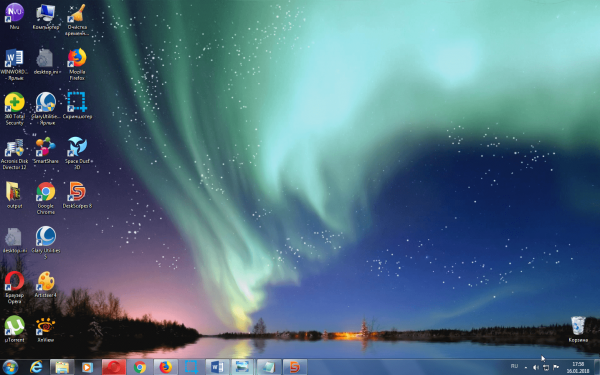 DeskScapes и Video Wallpaper — платные утилиты, но ими можно бесплатно пользоваться в течение небольшого периода. У Wallpaper Engine есть свой магазин обоев, в котором пользователь может приобрести понравившиеся ему темы.
DeskScapes и Video Wallpaper — платные утилиты, но ими можно бесплатно пользоваться в течение небольшого периода. У Wallpaper Engine есть свой магазин обоев, в котором пользователь может приобрести понравившиеся ему темы.
Windows 10 живые обои
RealPresence Desktop | Poly, ранее Plantronics & Polycom
Условия настоящей ограниченной гарантии Poly («Ограниченная гарантия») применяются к покупке продуктов Poly.
На кого распространяется данная ограниченная гарантия?
Первоначальный конечный пользователь, купивший продукт Poly.
На какие продукты распространяется данная ограниченная гарантия?
Настоящая ограниченная гарантия распространяется на продукты Poly, приобретенные в оригинальной упаковке Poly.
Продукты Poly должны быть приобретены как новые у Poly, аффилированной компании Poly или авторизованного реселлера Poly. Список авторизованных реселлеров Poly находится по адресу https://partners. poly.com/English/directory/9.0017 .
poly.com/English/directory/9.0017 .
Настоящая Ограниченная гарантия распространяется на любые дефекты материалов, использованных в продукции Poly, и любые дефекты изготовления при производстве продукции Poly.
Какой период покрытия?
Срок действия Ограниченной гарантии начинается с даты покупки первоначальным конечным пользователем.
Подтверждением покупки является товарный чек с указанием даты покупки. Мы настоятельно рекомендуем вам сохранить чек о покупке, чтобы подтвердить дату покупки продукта.
Период покрытия зависит от продукта и обычно составляет 1, 2 или 3 года; ознакомьтесь с оригинальной упаковкой продукта Poly или пользовательской информацией, предоставленной Poly во время покупки, чтобы узнать условия гарантии для вашего продукта, или в Интернете по адресу www.poly.com/support/ («Гарантийный срок»).
Обязательства Poly по настоящей Ограниченной гарантии по ремонту или замене продуктов, в которых обнаружены дефекты материалов или изготовления, прекращаются по истечении Гарантийного периода.
Вы несете ответственность за транспортные расходы, страхование и другие расходы, связанные с транспортировкой, понесенные при возврате продуктов в компанию Poly. Если вы возвращаете продукты с истекшим сроком гарантии или продукты, на которые не распространяется Ограниченная гарантия, вы будете нести ответственность за все расходы, связанные с возвратом и транспортировкой.
Как получить гарантийное обслуживание?
Прежде чем подавать заявку на гарантийное обслуживание продукта Poly, посетите веб-сайт www.poly.com/support/ для получения технической помощи.
Вы можете получить гарантийную поддержку для действительных претензий по гарантии через пункт покупки в течение первых тридцати (30) дней после покупки. Эта гарантийная поддержка не всегда может быть доступна там, где вы приобрели продукт Poly, а там, где она доступна, период может различаться в зависимости от того, где вы приобрели продукт Poly. Пожалуйста, свяжитесь с вашим пунктом покупки для получения более подробной информации.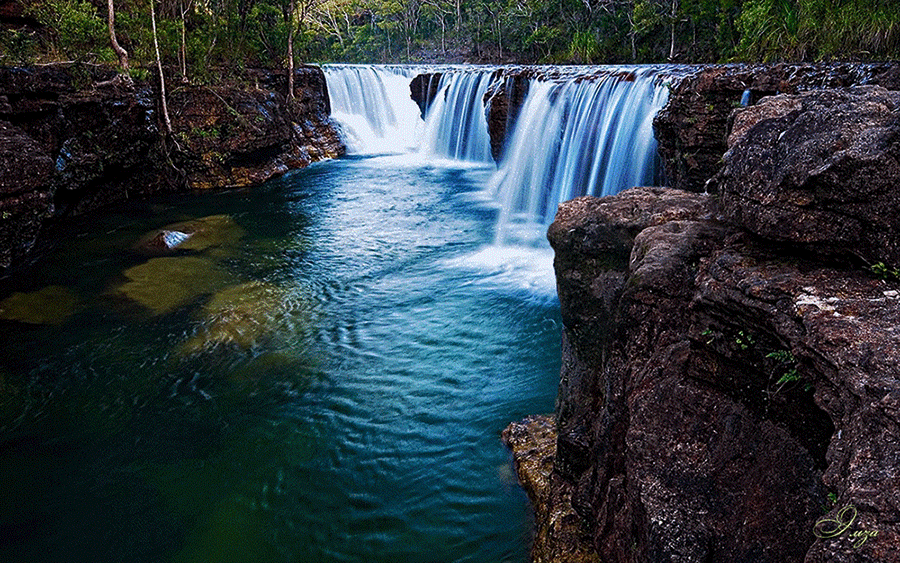
Poly предлагает онлайн-систему для запросов на обслуживание. Зарегистрируйте свой продукт на странице www.poly.com/support/. Для определения начала гарантийного периода вас могут попросить предоставить товарный чек с указанием даты приобретения продукта Poly.
Претензии по гарантии, которые не могут быть обработаны через вашу точку покупки, и любые другие вопросы, связанные с продуктами Poly, следует направлять непосредственно в Poly. Вы можете найти статьи в нашей базе знаний, задать вопрос, получить обслуживание через Интернет или поговорить напрямую с представителем через www.poly.com/support/.
Любая претензия в соответствии с настоящей Ограниченной гарантией требует, чтобы вы уведомили компанию Poly или пункт продажи о предполагаемом дефекте в течение разумного времени после того, как он стал известен вам, и в любом случае не позднее, чем до истечения Гарантийного периода.
Получение гарантийной поддержки в другой стране
Продукты Poly, приобретенные в одной стране или регионе, могут иметь право на гарантийное обслуживание в других странах или регионах, где Poly или авторизованный поставщик услуг Poly предлагает гарантийное обслуживание для того же продукта Poly на основании Номер модели продукта Poly.
Однако действует Гарантийный срок, указанный в стране, где продукт был приобретен. Условия гарантии (в том числе изложенные здесь), доступность услуг и время отклика службы могут различаться в зависимости от страны или региона. Сроки гарантийного обслуживания всегда могут быть изменены в зависимости от местных условий (включая, помимо прочего, доступность деталей и материалов и наличие авторизованного поставщика услуг Poly).
На что не распространяется данная ограниченная гарантия?
Настоящая ограниченная гарантия не распространяется на:
1) продукты, которые не производятся компанией Poly или от ее имени;
2) продукты, приобретенные у кого-либо, кроме Poly, аффилированной компании Poly или авторизованного реселлера Poly;
3) товары, приобретенные на интернет-аукционах, и бывшие в употреблении товары;
4) продукты, которые работают в сочетании с программным обеспечением, периферийным или вспомогательным оборудованием, таким как, помимо прочего, аккумуляторы, зарядные устройства, адаптеры, гарнитуры, соединительные кабели и блоки питания («Вспомогательное оборудование»), не поставляемые или иным образом не сертифицированные Poly для использования с продуктами Poly или любого повреждения продуктов Poly или Вспомогательного оборудования в результате такого использования;
5) Несанкционированное использование услуг связи общего пользования, предоставляемых другой компанией/третьей стороной, доступ к которым осуществляется через продукт;
6) ущерб, вызванный (а) несчастным случаем, пожаром, неправильным использованием, небрежностью, необычным физическим или электрическим воздействием, попаданием жидкости или модификацией; (b) неправильная или несанкционированная установка, подключение, ремонт, тестирование; или (c) использование продукта вне опубликованных руководств Poly;
7) случаи, когда кто-либо, кроме Poly (или ее авторизованных сервисных центров), каким-либо образом тестирует, изменяет, модифицирует или обслуживает продукты;
8) продукты, которые имеют (a) серийные номера или бирки с датой, которые были удалены или изменены, или (b) несоответствующие или не изготовленные из полипропилена корпуса или детали; и
9) Расходуемые компоненты и аксессуары с ограниченным сроком службы, которые подвержены естественному износу, такие как чехлы, подставки, защитные покрытия, ободки и ушные вкладыши (если только они не будут признаны нефункциональными или сломанными при покупке продукт).
Poly не предоставляет гарантию на программное обеспечение (предварительно загруженное на оборудование или поставляемое в виде отдельного продукта) в соответствии с настоящей ограниченной гарантией. См. применимое лицензионное соглашение Poly с конечным пользователем или лицензию на программное обеспечение. Не дается никаких гарантий, что какое-либо программное обеспечение, предоставленное Poly, будет соответствовать вашим требованиям или будет работать в сочетании с любым оборудованием или прикладными программными продуктами, предоставленными третьими лицами, что работа программного обеспечения будет бесперебойной или безошибочной, или что в программном обеспечении будут обнаружены дефекты. будет исправлено.
Что мы будем делать для решения проблем?
Для конечного пользователя с продуктом Poly, на который распространяется применимый гарантийный период и который имеет дефект, на который распространяется настоящая Ограниченная гарантия, Poly отремонтирует или заменит, по своему усмотрению, продукт Poly, если вы уведомите Poly и верните продукт компании Poly в порядке, описанном в данной ограниченной гарантии.
Poly может отремонтировать или заменить продукты в соответствии с настоящей Ограниченной гарантией: (a) новыми или восстановленными продуктами, деталями или компонентами или (b) аналогичным продуктом Poly, если соответствующий продукт, на который распространяется настоящая Ограниченная гарантия, снят с производства.
Компания Poly дополнительно предоставляет гарантию на тех же условиях, что и настоящая Ограниченная гарантия, на отремонтированные или замененные продукты Poly в течение большего из следующих периодов: (a) девяносто (90) дней после ремонта и/или замены или (b) оставшийся срок первоначальной гарантии. Период для продукта Poly, который был отремонтирован или заменен.
При замене продукта Poly замененный продукт становится вашей собственностью, а возвращенный продукт становится собственностью Poly.
В маловероятном случае, если ваш продукт Poly будет иметь повторяющиеся сбои или если Poly не сможет отремонтировать или заменить продукт Poly, Poly предоставит вам продукт Poly на замену, выбранный Poly и обладающий такими же или аналогичными характеристиками.
Это ваше исключительное средство правовой защиты для дефектного продукта Poly, на которое распространяется настоящая ограниченная гарантия.
Какие исключения и ограничения применимы к данной ограниченной гарантии?
POLY НЕ ПРЕДОСТАВЛЯЕТ НИКАКИХ ДРУГИХ ЯВНЫХ ГАРАНТИЙ, БУДЬТЕ ПИСЬМЕННЫХ ИЛИ УСТНЫХ, И POLY ЯВНО ОТКАЗЫВАЕТСЯ ОТ ВСЕХ ГАРАНТИЙ И УСЛОВИЙ, НЕ УКАЗАННЫХ В НАСТОЯЩЕЙ ОГРАНИЧЕННОЙ ГАРАНТИИ. В РАЗРЕШЕННОЙ ЗАКОНОМ СТЕПЕНИ КОМПАНИЯ POLY ОТКАЗЫВАЕТСЯ ОТ ВСЕХ ПОДРАЗУМЕВАЕМЫХ ГАРАНТИЙ ИЛИ УСЛОВИЙ, ВКЛЮЧАЯ ЛЮБЫЕ ПОДРАЗУМЕВАЕМЫЕ ГАРАНТИИ КОММЕРЧЕСКОЙ ПРИГОДНОСТИ И ПРИГОДНОСТИ ДЛЯ ОПРЕДЕЛЕННОЙ ЦЕЛИ.
Ограничение ответственности
МАКСИМАЛЬНАЯ ОТВЕТСТВЕННОСТЬ КОМПАНИИ POLY ПО НАСТОЯЩЕЙ ОГРАНИЧЕННОЙ ГАРАНТИИ ЯВНО ОГРАНИЧЕНА МЕНЬШЕЙ СТОИМОСТЬЮ, УПЛАЧЕННОЙ ЗА ПРОДУКТ, ИЛИ СТОИМОСТЬЮ РЕМОНТА ИЛИ ЗАМЕНЫ ЭТОГО ПРОДУКТА ИЛИ ЛЮБОГО КОМПЛЕКТА В УСЛОВИЯХ НОРМАЛЬНОЙ ЭКСПЛУАТАЦИИ. ЗА ИСКЛЮЧЕНИЕМ УКАЗАННОГО ВЫШЕ, КОМПАНИЯ POLY НИ ПРИ КАКИХ ОБСТОЯТЕЛЬСТВАХ НЕ НЕСЕТ ОТВЕТСТВЕННОСТИ ЗА ЛЮБОЙ УЩЕРБ, ПРИЧИНЕННЫЙ ПРОДУКТОМ ИЛИ НЕИСПРАВНОСТЬЮ ПРОДУКТА, ВКЛЮЧАЯ УПУЩЕННУЮ ПРИБЫЛЬ ИЛИ ЭКОНОМИИ ИЛИ ОСОБЫЕ, СЛУЧАЙНЫЕ ИЛИ КОСВЕННЫЕ УБЫТКИ. POLY НЕ НЕСЕТ ОТВЕТСТВЕННОСТИ ЗА ЛЮБЫЕ ПРЕТЕНЗИИ, ПРЕДСТАВЛЕННЫЕ ТРЕТЬИМ ЛИЦОМ ИЛИ ВАМИ ДЛЯ ТРЕТЬЕГО ЛИЦА. ДАННОЕ ОГРАНИЧЕНИЕ ОТВЕТСТВЕННОСТИ ПРИМЕНЯЕТСЯ К ИСТОЧНИКАМ УЩЕРБА ИЛИ ПРЕДЪЯВЛЕНИЮ ПРЕТЕНЗИЙ В СООТВЕТСТВИИ С НАСТОЯЩЕЙ ОГРАНИЧЕННОЙ ГАРАНТИЕЙ ИЛИ К ПРАВОВЫМ ПРЕТЕНЗИЯМ (ВКЛЮЧАЯ ХАЛАТНОСТЬ И СТРОГО ОТВЕТСТВЕННОСТЬ ЗА ПРОДУКЦИЮ), ПРЕТЕНЗИЯМ ПО КОНТРАКТУ ИЛИ ЛЮБЫМ ДРУГИМ ПРЕТЕНЗИЯМ. ЭТО ОГРАНИЧЕНИЕ ОТВЕТСТВЕННОСТИ НЕ МОЖЕТ БЫТЬ ОТМЕНЕНО ИЛИ ИЗМЕНЕНО ЛЮБЫМ ЛИЦОМ И ДЕЙСТВУЕТ, ДАЖЕ ЕСЛИ ВЫ СООБЩИЛИ КОМПАНИИ POLY ИЛИ УПОЛНОМОЧЕННОМУ ПРЕДСТАВИТЕЛЮ POLY О ВОЗМОЖНОСТИ ЛЮБОГО ТАКОГО УЩЕРБА. ЭТО ОГРАНИЧЕНИЕ ОТВЕТСТВЕННОСТИ, ОДНАКО, НЕ ПРИМЕНЯЕТСЯ К ПРЕТЕНЗИЯМ ЗА ЛИЧНЫЕ ТРАВМЫ.
POLY НЕ НЕСЕТ ОТВЕТСТВЕННОСТИ ЗА ЛЮБЫЕ ПРЕТЕНЗИИ, ПРЕДСТАВЛЕННЫЕ ТРЕТЬИМ ЛИЦОМ ИЛИ ВАМИ ДЛЯ ТРЕТЬЕГО ЛИЦА. ДАННОЕ ОГРАНИЧЕНИЕ ОТВЕТСТВЕННОСТИ ПРИМЕНЯЕТСЯ К ИСТОЧНИКАМ УЩЕРБА ИЛИ ПРЕДЪЯВЛЕНИЮ ПРЕТЕНЗИЙ В СООТВЕТСТВИИ С НАСТОЯЩЕЙ ОГРАНИЧЕННОЙ ГАРАНТИЕЙ ИЛИ К ПРАВОВЫМ ПРЕТЕНЗИЯМ (ВКЛЮЧАЯ ХАЛАТНОСТЬ И СТРОГО ОТВЕТСТВЕННОСТЬ ЗА ПРОДУКЦИЮ), ПРЕТЕНЗИЯМ ПО КОНТРАКТУ ИЛИ ЛЮБЫМ ДРУГИМ ПРЕТЕНЗИЯМ. ЭТО ОГРАНИЧЕНИЕ ОТВЕТСТВЕННОСТИ НЕ МОЖЕТ БЫТЬ ОТМЕНЕНО ИЛИ ИЗМЕНЕНО ЛЮБЫМ ЛИЦОМ И ДЕЙСТВУЕТ, ДАЖЕ ЕСЛИ ВЫ СООБЩИЛИ КОМПАНИИ POLY ИЛИ УПОЛНОМОЧЕННОМУ ПРЕДСТАВИТЕЛЮ POLY О ВОЗМОЖНОСТИ ЛЮБОГО ТАКОГО УЩЕРБА. ЭТО ОГРАНИЧЕНИЕ ОТВЕТСТВЕННОСТИ, ОДНАКО, НЕ ПРИМЕНЯЕТСЯ К ПРЕТЕНЗИЯМ ЗА ЛИЧНЫЕ ТРАВМЫ.
Какой закон регулирует данную гарантию?
НАСТОЯЩАЯ ОГРАНИЧЕННАЯ ГАРАНТИЯ РЕГУЛИРУЕТСЯ И ТОЛКОВАЕТСЯ В СООТВЕТСТВИИ С ЗАКОНОДАТЕЛЬСТВОМ СТРАНЫ, В КОТОРОЙ ПРОДУКТ БЫЛ ИЗНАЧАЛЬНО ПРИОБРЕТЕН. В ОТНОШЕНИИ ПОТРЕБИТЕЛЬСКИХ СДЕЛОК УСЛОВИЯ ОГРАНИЧЕННОЙ ГАРАНТИИ, СОДЕРЖАЩИЕСЯ В ДАННОМ ЗАЯВЛЕНИИ, ЗА ИСКЛЮЧЕНИЕМ ЗАКОНОДАТЕЛЬНО РАЗРЕШЕННОЙ СТЕПЕНИ, НЕ ИСКЛЮЧАЮТ, ОГРАНИЧИВАЮТ ИЛИ ИЗМЕНЯЮТ, А ЯВЛЯЮТСЯ ДОПОЛНИТЕЛЬНЫМИ К ОБЯЗАТЕЛЬНЫМ ЗАКОНОМ ПРАВАМ, ПРИМЕНЯЕМЫМ К ПРОДАЖЕ ВАМ ЭТОГО ПРОДУКТА.
Для резидентов США любые споры, возникающие в связи с настоящей Ограниченной гарантией или иным образом связанные с покупкой вами продукта Poly, на который распространяется настоящая Ограниченная гарантия, независимо от того, основаны ли они на контракте, гражданском правонарушении, мошенничестве или любой другой юридической теории, должны регулироваться законодательством государства, в котором вы в настоящее время проживаете, без учета его принципов коллизионного права.
Какие другие юридические права могут существовать?
НАСТОЯЩАЯ ОГРАНИЧЕННАЯ ГАРАНТИЯ ПРЕДОСТАВЛЯЕТ ВАМ КОНКРЕТНЫЕ ПРАВА. ВЫ ТАКЖЕ МОЖЕТЕ ИМЕТЬ ДОПОЛНИТЕЛЬНЫЕ ПРАВА, КОТОРЫЕ МОГУТ РАЗЛИЧАТЬСЯ В ВАШЕМ ШТАТЕ ИЛИ СТРАНЕ. В НЕКОТОРЫХ ШТАТАХ И СТРАНАХ НЕ ДОПУСКАЕТСЯ ОГРАНИЧЕНИЕ ПОДРАЗУМЕВАЕМЫХ ГАРАНТИЙ ИЛИ ИСКЛЮЧЕНИЕ ИЛИ ОГРАНИЧЕНИЕ СЛУЧАЙНЫХ ИЛИ КОСВЕННЫХ УБЫТКОВ, ПОЭТОМУ ВЫШЕУКАЗАННЫЕ ОГРАНИЧЕНИЯ МОГУТ НЕ РАСПРОСТРАНЯТЬСЯ НА ВАС. ВАМ РЕКОМЕНДУЕТСЯ КОНСУЛЬТИРОВАТЬСЯ С ПРИМЕНИМЫМ ЗАКОНОДАТЕЛЬСТВОМ ШТАТА ИЛИ СТРАНЫ ДЛЯ ПОЛНОГО ОПРЕДЕЛЕНИЯ ВАШИХ ПРАВ.
Гарантийная политика для Австралии и Новой Зеландии
Преимущества, предоставляемые по данной ограниченной гарантии, дополняют другие права и средства правовой защиты, предусмотренные законодательством Австралии и Новой Зеландии.
Ничто в настоящей гарантии не изменяет и не исключает ваши законные права в соответствии с Законом Австралии о конкуренции и защите прав потребителей или Законом Новой Зеландии о гарантиях для потребителей.
Если вы приобрели Продукт в Новой Зеландии для ведения бизнеса, вы признаете и соглашаетесь с тем, что Закон Новой Зеландии о гарантиях прав потребителей не применяется.
В Австралии на продукты Poly распространяются гарантии, которые не могут быть исключены в соответствии с Законом Австралии о защите прав потребителей. Вы имеете право на замену или возмещение в случае крупного сбоя и компенсацию за любые другие обоснованно предсказуемые потери или повреждения. Вы также имеете право на ремонт или замену товара, если товар не соответствует приемлемому качеству и неисправность не является серьезной. Что представляет собой крупный сбой, изложено в Законе Австралии о защите прав потребителей. См. информацию, предоставленную Poly в материалах, полученных во время покупки.
Что представляет собой крупный сбой, изложено в Законе Австралии о защите прав потребителей. См. информацию, предоставленную Poly в материалах, полученных во время покупки.
Настоящая гарантия предоставляется компанией Plantronics, Inc. («Poly»), 345 Encinal St., Santa Cruz, CA 95060, USA. Адреса дополнительных офисов Poly и контакты можно найти на сайте www.poly.com или в Австралии, позвонив по бесплатному номеру 1-800-725-598.
Видеорегистратор HDR-80 ProRes 4K — Настольный | Datavideo | Датавидео
Der HDR-80 представляет собой ProRes 4K-рекордер, видео на SSD-Festplatten aufzeichnet. Es handelt sich um ein Tischmodell, das für die Verwendung auf einer Tischplatte gedacht ist. Der Rekorder verfügt über einen hochauflösenden 5” LCD-Touchscreen and der Seite для Videoüberwachung, Geräteeinstellungen und Configuration.
Der HDR-80 ist in der Lage, mithilfe der verfügbaren SDI- und HDMI-Schnittstellen auf der Rückseite Videos in Auflösungen от bis zu 2160p 60 aufzuzeichnen. SDI ist в Bitraten от HD bis hin zu 12G-SDI verfügbar. Zudem unterstützen die HDMI-Anschlüsse sowohl HDMI 2.0-al 1.4-Technologie. Быстрый переход HDMI-и SDI-Eingänge, который используется для разрешения 1080p-Quellen gleichzeitig aufzeichnen.
SDI ist в Bitraten от HD bis hin zu 12G-SDI verfügbar. Zudem unterstützen die HDMI-Anschlüsse sowohl HDMI 2.0-al 1.4-Technologie. Быстрый переход HDMI-и SDI-Eingänge, который используется для разрешения 1080p-Quellen gleichzeitig aufzeichnen.
Die beiden SSD-Laufwerke Gewährleisten ausreichend Speicherplatz für Langzeitaufnahmen, denn wenn eine Platte voll ist, wird die Aufnahme Automaticisch auf der nächsten Platte fortgesetzt. Um’ den Videospeicher zu erweitern, muss lediglich eine einzige Festplatte ausgetauscht werden.
Поддерживается подключение 4K-HDMI, подключение 12G-SDI-разъем и другое подключение 3G-SDI с использованием видео и аудио. Der Audioeingang kann für die Wiedergabe in das Video eingebette werden, был ден HDR-80 zu einer оптимальный Wahl для Übertragung von Live-Events macht.
Рекордер HDR-80 4K ProRes является идентифицированным рекордером в разных форматах. Datavideo обеспечивает высокую профессиональную поддержку ProRes-Aufnahme и другие профессиональные функции для привлекательных Preis.
Komprimierte Videos werden auf zwei 2,5“ SSD-Laufwerken gespeichert. Wenn eine Platte voll ist, wird die Aufnahme autotisch auf der zweiten Platte fortgeführt. Die’Speicherkapazität kann für durchgehende Aufnahmen ganz einfach erweitert werden
4K-рекордер с лучшим 10-битным кодеком ProRes 422, скомпонованным для поддержки UHD 4K-видео. Apple ProRes, технология Codec-Technologie, предназначенная для повышения качества и использования основных компонентов в Final Cut Pro X, полностью защищена, это лучшие проверенные кодеки для профессионального постпроизводства.
Der Recorder verfügt über einen hochauflösenden 5” LCD-Touchscreen and der Seiteite for die Videoüberwachung, Geräteeinstellungen und Configuration. Der Monitor beetet auch ein umfassendes Angebot an Scopes und Kalibrierungswerkzeugen wie Wellenform, Vektorskop, Focus-Peaking, um eine perfect Aufnahme zu gewährleisten.
Das Zebramuster ist eine Funktion, bei der Streifen auf dem Bild einblendet werden, die die Berichtungsstufen anzeigen. Bereiche, die kurz vor einer Überbelichtung stehen, werden mit einem Streifenmuster versehen, das den Benutzer darauf hinweist, dass die Lichter überstrahlt sind und nicht aufgezeichnet werden. Somit kann der Benutzer die Berichtung entsprechend anpassen. Die Zebra-Funktion ist sehr hilfreich, um zu überprüfen, wie hell das Motiv belichtet wurde.
Bereiche, die kurz vor einer Überbelichtung stehen, werden mit einem Streifenmuster versehen, das den Benutzer darauf hinweist, dass die Lichter überstrahlt sind und nicht aufgezeichnet werden. Somit kann der Benutzer die Berichtung entsprechend anpassen. Die Zebra-Funktion ist sehr hilfreich, um zu überprüfen, wie hell das Motiv belichtet wurde.
Ein Histogramm ist eine grafische Darstellung der Tonwerte Ihres Bildes. Dunkle Töne werden auf der linken Seite angezeigt, wobei die Töne nach rechts hin heller werden. Die vertikale Achse zeigt den Anteil der Farbtöne an. Im Allgemeinen sollte ein gleichmäßig verteiltes Bild eine glockenförmige Kurve ergeben, da sich die meisten Töne im mittleren Teil des Histogramms zwischen den dunkelsten und hellsten Tönen befinden sollten.
Die RGB-Parade ist ein hilfreiches Werkzeug, um die drei Farbkanäle eines digitalen Videos zu trennen und so die Videobearbeitung zu verbessern.
Das Vektorskop wird zur Messung von Farbton und Sättigung in einem Videobild verwendet. Die Nähe eines Signals zu den Farbmarkierungen am Rand zeigt an, um welche Farbe es sich handelt. Wenn sich das Signal in der Mitte befindet, bedeutet dies, dass das Videobild keine Farbinformationen enthält oder einfach schwarz-weiß ist. Bei Videobildern мит цу vielen Hauttönen ист эс möglicherweise Weniger hilfreich, док цур Überwachung дер Bildfarben ист эс auf jeden Fall ein gutes Werkzeug.
Die Nähe eines Signals zu den Farbmarkierungen am Rand zeigt an, um welche Farbe es sich handelt. Wenn sich das Signal in der Mitte befindet, bedeutet dies, dass das Videobild keine Farbinformationen enthält oder einfach schwarz-weiß ist. Bei Videobildern мит цу vielen Hauttönen ист эс möglicherweise Weniger hilfreich, док цур Überwachung дер Bildfarben ист эс auf jeden Fall ein gutes Werkzeug.
Der HDR-80 ist nicht nur die Verwendung von Einzelkameras Geeignet, Sondern Kann Bis zu Vier 1080p60 Streams bleichzeitig в отдельном ProRes-Dateien aufnehmen. Alle Dateien werden mit demselben Zeitcode synchronisiert, был das Tracking während der Nachbearbeitung vereinfacht. Der HDR-80 ist nur ein ISO-Recorder, sondern kann auch als Vier-Kanal-HD-Videoumschalter verwendet werden. Zeigen Sie alle vier Quellen в Quad-Darstellung. Durch einfaches Antippen des Touchscreens können Sie nahtlos zwischen den Kameras wechseln. Der PGM-Ausgang kann sogar für Live-Streaming verwendet werden.
Die drei Eingangseinstellungen sind für 3G-ISO-Aufnahmen und für die HD-Wiedergabe konzipiert.
Dank der Untertitel-Funktion können eingebettete Untertitel auf SDI-Eingängen als Metadaten in aufgezeichneten .mov-Dateien verschlüsselt werden.
- Твердотельный накопитель Samsung 870 EVO MZ-77E 250 ГБ
- Твердотельный накопитель Samsung 870 EVO MZ-77E 500 ГБ
- Твердотельный накопитель Samsung 860 EVO MZ-77E 250 ГБ
- Твердотельный накопитель Samsung 860 EVO MZ-77E 500 ГБ
Datavideo Academy — это комплексная учебная платформа, созданная Datavideo Technology. Как профессиональный производитель вещательного и аудиовизуального оборудования, Datavideo Technology не только стремится предоставлять пользователям качественную продукцию, но и несет ответственность за то, чтобы помочь пользователям научиться работать с продуктами Datavideo.
С помощью платформы Datavideo Academy пользователи могут легко освоить работу с продуктами Datavideo и познакомиться с уникальным дизайном продуктов Datavideo, дополнительно создавая разнообразные приложения и обеспечивая хорошее взаимодействие с пользователем.

 Поэтому устанавливать такие обои на рабочий стол не рекомендуется.
Поэтому устанавливать такие обои на рабочий стол не рекомендуется.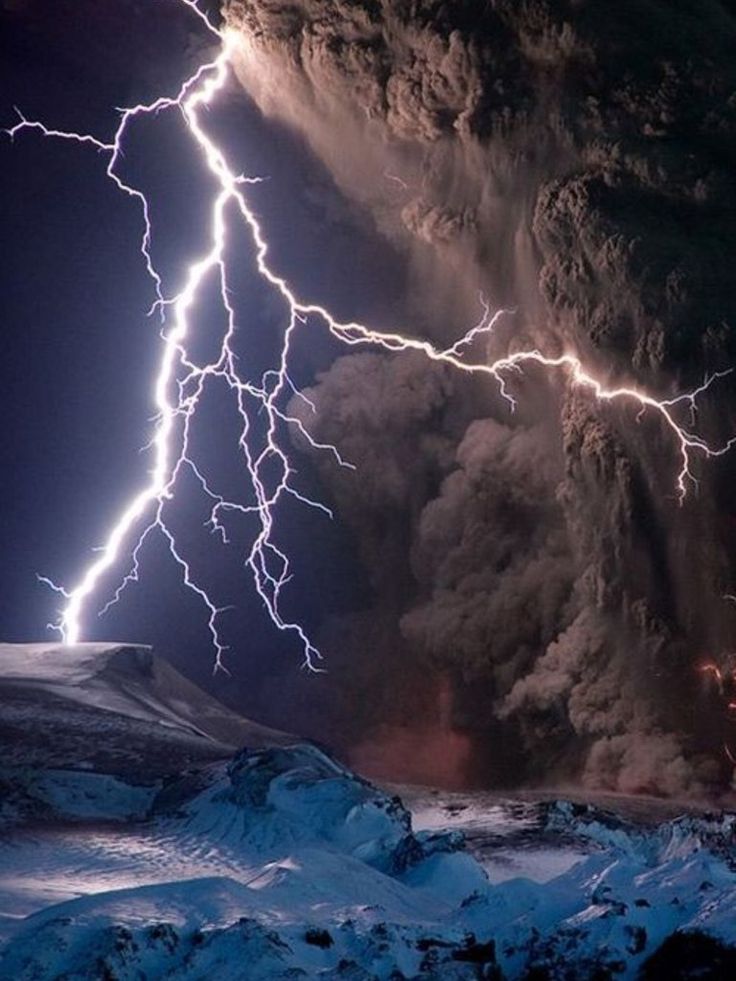
 Кликните по Continue.
Кликните по Continue. Для этого нужно нажать на стрелку справа от Apply to my Desktop и выбрать Apply as my screensaver.
Для этого нужно нажать на стрелку справа от Apply to my Desktop и выбрать Apply as my screensaver. Чтобы добавить другие, кликните по кнопке с тремя точками, расположенной внизу окна. Откроется вкладка в браузере. На этой странице будет множество обоев на различные тематики (природа, абстракция, космос и т. д.). Выберите понравившиеся вам обои и просто щёлкните по ним левой кнопкой мыши. Они скачаются в папку для загрузок, которая установлена по умолчанию в этом браузере.
Чтобы добавить другие, кликните по кнопке с тремя точками, расположенной внизу окна. Откроется вкладка в браузере. На этой странице будет множество обоев на различные тематики (природа, абстракция, космос и т. д.). Выберите понравившиеся вам обои и просто щёлкните по ним левой кнопкой мыши. Они скачаются в папку для загрузок, которая установлена по умолчанию в этом браузере. Для этого перейдите в раздел Settings и установите галочку слева от Launch at Windows Startup.
Для этого перейдите в раздел Settings и установите галочку слева от Launch at Windows Startup. exe (первый файл поле всех папок).
exe (первый файл поле всех папок).